Penyebab utama kesalahan ini adalah modul memori yang tidak berfungsi
- Alat Diagnostik Memori Masalah perangkat keras terdeteksi kesalahan biasanya menandakan modul RAM tidak berfungsi.
- Penyebab lain mungkin termasuk driver yang rusak atau file sistem, jadi Anda perlu menjalankan lebih banyak tes.
- Menjalankan pemecah masalah perangkat keras atau menggunakan alat pihak ketiga dapat memberi Anda lebih banyak wawasan tentang masalah ini.
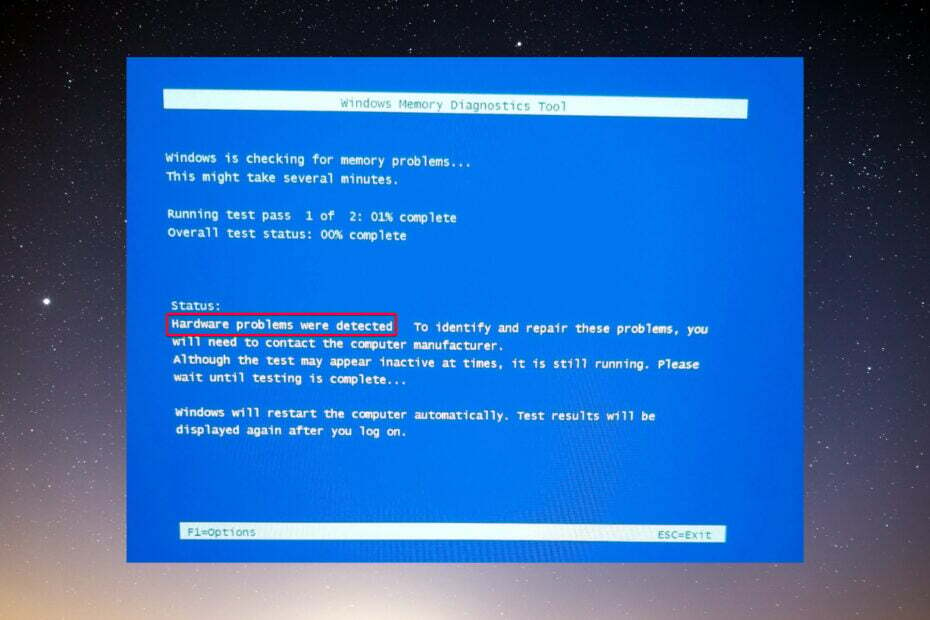
XINSTALL DENGAN MENGKLIK FILE DOWNLOAD
Perangkat lunak ini akan memperbaiki kesalahan komputer yang umum, melindungi Anda dari kehilangan file, malware, kegagalan perangkat keras, dan mengoptimalkan PC Anda untuk performa maksimal. Perbaiki masalah PC dan hapus virus sekarang dalam 3 langkah mudah:
- Unduh Alat Perbaikan PC Restoro yang dilengkapi dengan Teknologi yang Dipatenkan (paten tersedia Di Sini).
- Klik Mulai Pindai untuk menemukan masalah Windows yang dapat menyebabkan masalah PC.
- Klik Perbaiki Semua untuk memperbaiki masalah yang memengaruhi keamanan dan kinerja komputer Anda.
- Restoro telah diunduh oleh 0 pembaca bulan ini.
Diagnostik Memori Windows adalah alat yang sangat baik untuk menguji modul memori Anda. Namun, beberapa pembaca kami melaporkan Alat Diagnostik Memori WindowsMasalah perangkat keras terdeteksi pesan. Pada artikel ini, kami akan mengatasi dan memperbaiki masalah ini.
Mengapa saya mendapatkan pesan Masalah perangkat keras terdeteksi?
Penyebab utama kesalahan ini adalah satu atau lebih modul RAM tidak berfungsi. Namun, ada juga alasan lain, seperti:
- Driver atau file rusak – Alat Diagnostik Memori mungkin salah membaca masalah karena tidak kompatibel atau driver korup atau file sistem.
- Overclocking – Jika Anda menggunakan alat overclocking yang membebani memori hingga batasnya, hal itu dapat menyebabkan Masalah perangkat keras terdeteksi kesalahan.
- Masalah perangkat keras – Mungkin ada masalah perangkat keras lain dengan motherboard atau PSU yang dapat menyebabkan kesalahan ini. Diperlukan pemeriksaan yang lebih menyeluruh terhadap PC Anda.
Ini adalah kemungkinan penyebab utama, jadi mari kita ke solusi sebenarnya untuk memperbaiki kesalahan ini.
Bagaimana cara memperbaiki kesalahan masalah perangkat keras Diagnostik Memori?
Sebelum membahas pemecahan masalah yang lebih rumit, mari periksa kembali beberapa langkah cepat yang dapat menyelesaikan masalah lebih cepat:
- Hentikan alat overclocking jika Anda menggunakannya.
- Instal pembaruan OS terbaru untuk PC Anda.
- Nyalakan kembali PC Anda dan jalankan kembali Alat Diagnostik Memori Windows untuk melihat apakah hasilnya konsisten.
Jika tindakan cepat ini tidak mengembalikan semuanya menjadi normal, lakukan solusi di bawah ini.
1. Jalankan pemecah masalah Perangkat Keras dan Perangkat
- tekan Windows + R kombinasi tombol untuk memulai Berlari menghibur.
- Ketik perintah berikut dan tekan Enter untuk menjalankannya:
msdt.exe -id DeviceDiagnostic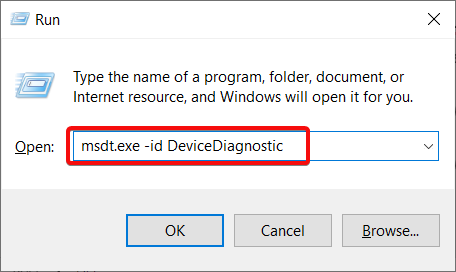
- Klik Berikutnya untuk memulai pemecahan masalah.

- Pemecah masalah Perangkat Keras dan Perangkat akan mendeteksi dan secara otomatis memperbaiki masalah apa pun atau memperingatkan Anda jika ada malfungsi yang tidak dapat diselesaikan. Klik Terapkan perbaikan ini jika ada solusi yang ditemukan.

- Nyalakan kembali PC Anda dan lihat apakah kesalahan masih terjadi.
Menjalankan pemecah masalah Perangkat Keras dan Perangkat akan membantu Anda mendeteksi masalah terkait driver atau perangkat keras lain yang mungkin terhubung dengan Alat Diagnostik Memori Windows Masalah perangkat keras terdeteksi kesalahan.
- Luncurkan browser pilihan Anda dan buka halaman unduh MemTest86.
- Klik tombol unduh untuk mendapatkan alat tersebut.

- Perangkat lunak ini dikompresi dalam file ZIP. Klik kanan padanya dan ekstrak ke folder pilihan Anda.
- Hubungkan drive USB kosong ke komputer dan jalankan imageUSB.exe berkas dari MemTest86 map.
- Klik pada Menulis tombol.

- Setelah selesai, klik KELUAR tombol untuk menutup ImageUSB alat.
- Selanjutnya, matikan komputer Anda. Masukkan flash USB dan mulai ulang sistem. Aplikasi MemTest86 akan dimulai.
- Anda akan dapat menggunakan tombol panah, tombol F, dan Enter untuk memilih tes yang ingin Anda lakukan.
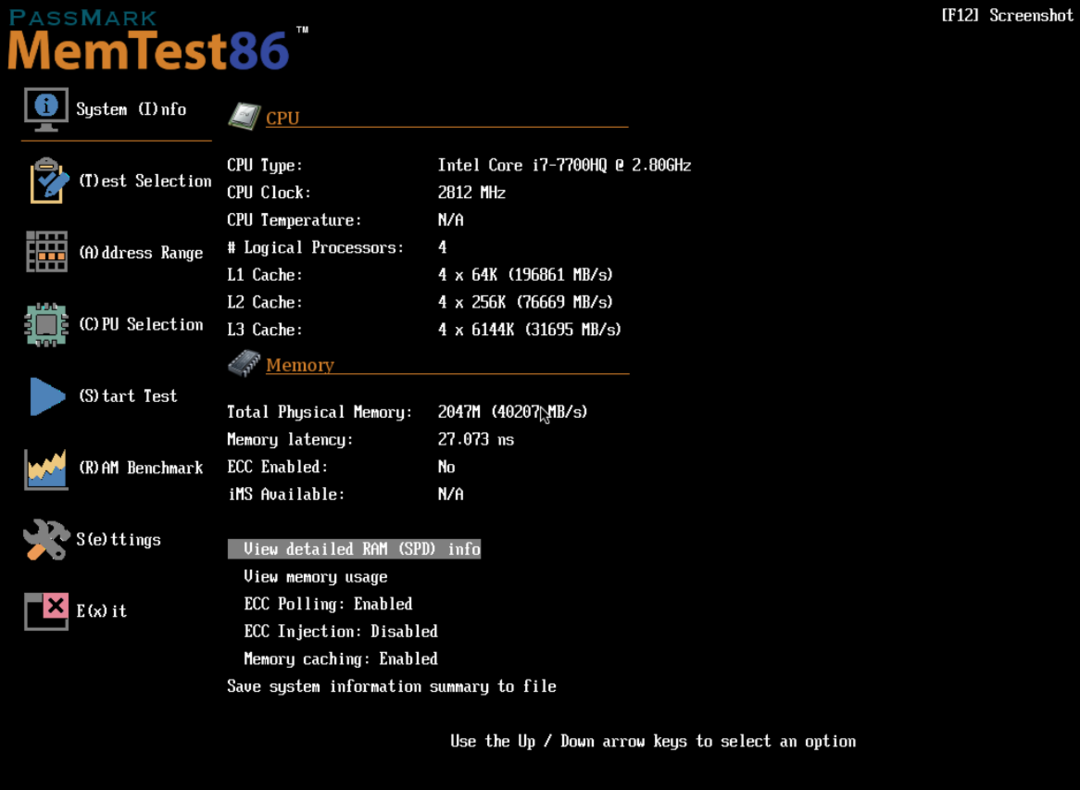
Seperti masalah kesehatan lainnya, lebih baik mencari pendapat kedua dan MemTest86 memiliki versi gratis yang dapat melakukan pengujian perangkat keras pada komponen PC Anda, termasuk memori dan CPU.
Kiat ahli:
SPONSOR
Beberapa masalah PC sulit diatasi, terutama terkait dengan repositori yang rusak atau file Windows yang hilang. Jika Anda mengalami masalah dalam memperbaiki kesalahan, sistem Anda mungkin rusak sebagian.
Kami merekomendasikan menginstal Restoro, alat yang akan memindai mesin Anda dan mengidentifikasi kesalahannya.
klik disini untuk mengunduh dan mulai memperbaiki.
Tentu saja, ada banyak alat diagnostik perangkat keras yang dapat Anda gunakan untuk menentukan masalah.
Jika perangkat lunak menemukan kerusakan perangkat keras, Anda harus menanggapinya dengan serius dan meminta layanan teknisi komputer untuk memperbaiki atau mengganti komponen yang rusak.
3. Boot komputer Anda dalam Safe Mode
- Klik Awal tombol, lalu pilih Kekuatan pilihan, tahan Menggeser kunci, lalu pilih Mengulang kembali.
- PC akan restart masuk Mode pemulihan. Klik Memecahkan masalah.

- Sekarang, pilih Opsi lanjutan.
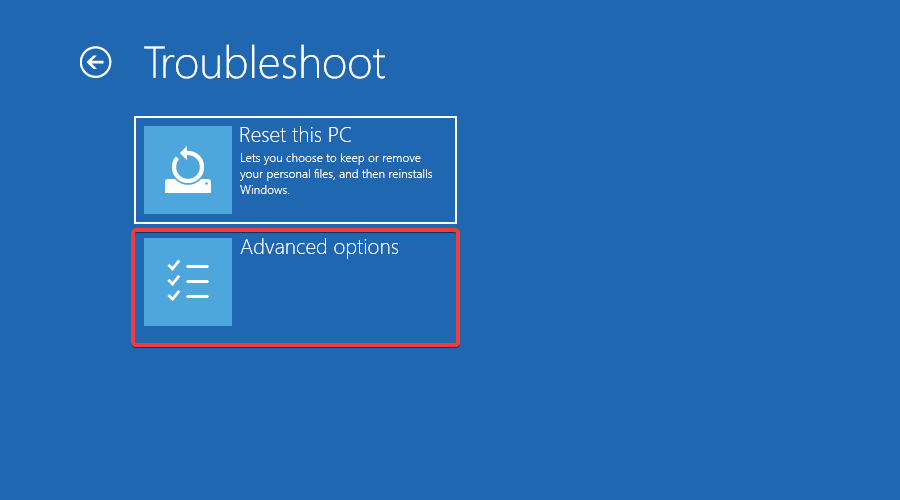
- Pilih Pengaturan Memulai.
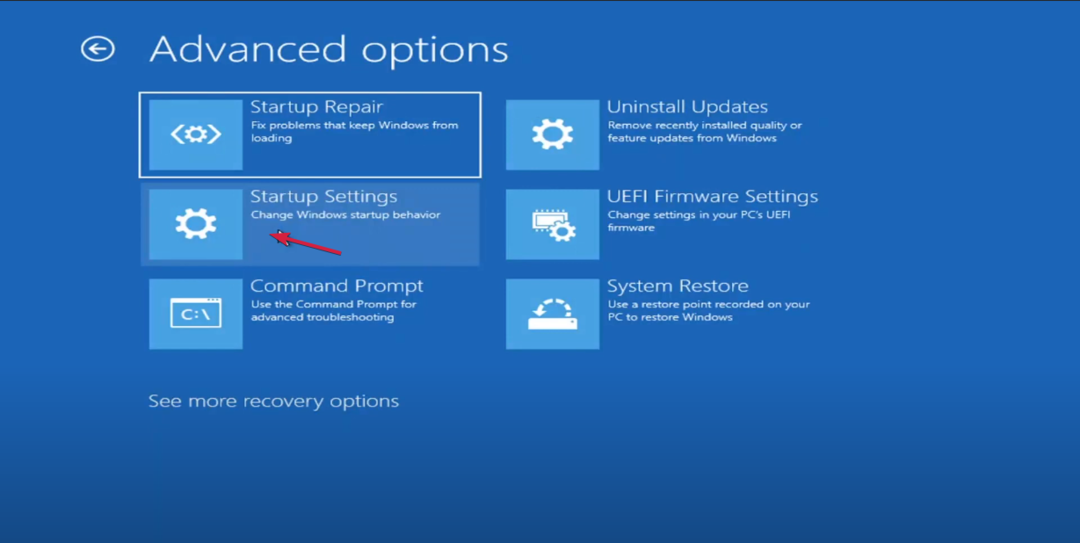
- Sekarang, tekan F5 kunci untuk menghidupkan komputer Modus Simpan dengan jaringan.
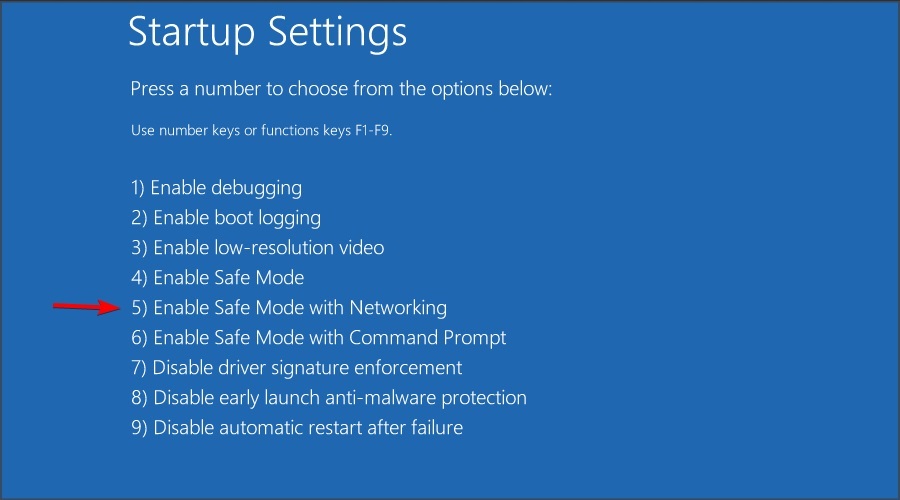
- Periksa apakah kesalahan berlanjut.
4. Gunakan titik pemulihan
- tekan Windows kunci, ketik pemulihan sistem, dan pilih Buat titik pemulihan.
- Klik pada Pemulihan Sistem pilihan, lalu klik Berikutnya.
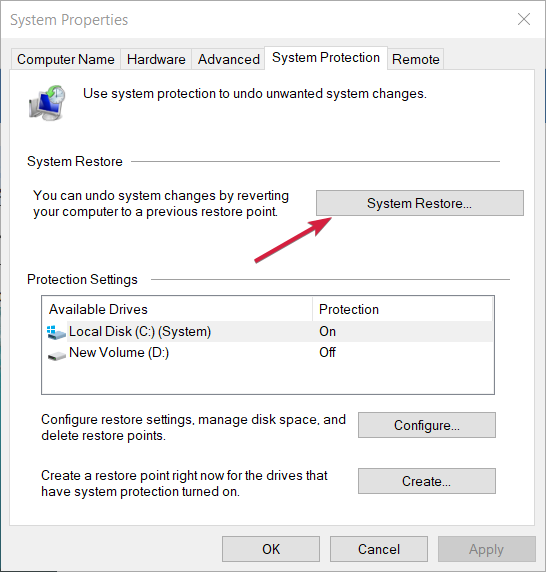
- Sekarang, pilih titik pemulihan sebelum kesalahan ini dan klik Berikutnya.

- Tunggu pemulihan berakhir. Periksa untuk melihat apakah masalah masih terjadi setelah restart.
Sistem akan dikembalikan ke titik pembuatan titik pemulihan. Ada kemungkinan untuk mendapatkan kesalahan dengan pesan Pemulihan Sistem tidak berhasil diselesaikan, tetapi panduan ini akan membantu Anda memperbaiki masalah itu.
Juga, Anda dapat berkonsultasi dengan artikel kami di apa yang harus dilakukan jika Pemulihan Sistem tidak dapat menemukan titik pemulihan.
Jika tidak ada solusi ini yang berhasil, Anda juga dapat mencobanya reset pabrik Windows.
Kami harap solusi kami membantu Anda memperbaiki masalah Perangkat Keras Alat Diagnostik Memori Windows terdeteksi kesalahan, dan semuanya kembali normal.
Ada juga laporan yang Hasil Alat Diagnostik Memori Windows tidak ditampilkan, tetapi panduan ini akan membantu Anda memperbaiki masalah tersebut.
Jika Anda memiliki pertanyaan atau saran, jangan ragu untuk memberi tahu kami di bagian komentar di bawah.
Masih mengalami masalah? Perbaiki dengan alat ini:
SPONSOR
Jika saran di atas belum menyelesaikan masalah Anda, PC Anda mungkin mengalami masalah Windows yang lebih dalam. Kami merekomendasikan mengunduh alat Perbaikan PC ini (diberi peringkat Hebat di TrustPilot.com) untuk mengatasinya dengan mudah. Setelah instalasi, cukup klik Mulai Pindai tombol dan kemudian tekan pada Perbaiki Semua.


